Le 3GP est un format multimédia qui est considéré comme l'un des plus anciens ; il existe depuis plus de dix ans, vous pouvez donc imaginer à quel point il doit être omniprésent aujourd'hui. Même si des formats et des options plus avancés sont disponibles, le 3GP brille encore dans des domaines où d’autres sont moins en vue. Sa petite taille est un énorme avantage, néanmoins, comme il existe depuis très longtemps, il souffre inévitablement d'erreurs qui le corrompent. Le bon côté des choses, c'est qu'il est facile à réparer et que cela prend peu de temps si vous avez les bons outils.
Partie 1 : Pourquoi les vidéos 3GP ne se lisent-elles pas et qu'est-ce qui les corrompts ?
La mauvaise nouvelle, c'est que vos vidéos 3GP peuvent être corrompues de multiples façons. La bonne nouvelle ? Il existe également une multitude de moyens de les réparer, alors parcourez la liste ci-dessous et découvrez ce qui corrompt les vidéos 3GP ou pourquoi elles ne sont pas lues.
- Attaques de virus - C'est une évidence. Les virus peuvent endommager à peu près tout ce avec quoi ils entrent en contact, et les vidéos 3GP ne font pas exception. Certains virus peuvent changer l'extension de la vidéo 3GP en quelque chose en ".exe", ce qui rend le fichier vidéo corrompu et illisible.
- Corruption du système de fichiers – Encore une fois, cela peut avoir ou non un rapport avec les attaques de virus, mais tout ce qui corrompt votre système de fichiers peut également entraîner une corruption d'une vidéo 3GP. Par exemple, si vous avez enregistré des vidéos 3GP sur une carte SD ou un disque dur avec des secteurs défectueux, il y a de fortes chances que ces vidéos soient corrompues.
- Système d'exploitation défectueux – Il arrive que la faute soit imputable à votre système d'exploitation, qu'il s'agisse de Windows ou de MacOS. Par exemple, si vous éteignez incorrectement votre ordinateur, il y a une forte chance que le système d'exploitation soit corrompu, ce qui peut à son tour corrompre les fichiers du système - vos vidéos 3GP incluses.
- Dommages physiques à un appareil – Cela semble assez simple, mais les vidéos 3GP ne peuvent pas se lire toutes seules, n'est-ce pas ? Elles doivent être sauvegardées quelque part et être ensuite lues via un support. Donc, si le périphérique de stockage sur lequel elles sont sauvegardées est endommagé, les vidéos ne fonctionneront plus.
- Sources de téléchargement peu fiables – Si vous téléchargez des vidéos 3GP à partir de sites web douteux ou autres, il se peut qu'elles ne soient pas lues simplement parce que les fichiers sont intrinsèquement corrompus.
Partie 2 : Comment réparer des fichiers vidéo 3GP ?
Si vous êtes un passionné de clips en ligne ou de sketchs amusants, vous n'êtes pas étranger aux vidéos 3GP. Mais aussi pratiques qu'elles soient, toutes les vidéos 3GP sont susceptibles d'être corrompues. En revanche, elles peuvent être réparées grâce à quelques méthodes efficaces.
Solution 1 : Réparation d'une vidéo 3GP avec Wondershare Repairit
Voilà un poids lourd en la matière. Les cerveaux de Wondershare ont travaillé dur et le résultat de leurs efforts est un tout nouveau produit qui se nomme Wondershare Repairit. Le logiciel reprend toute l'efficacité des autres produits Wondershare et les réunit en un seul outil utilitaire capable de réparer même les vidéos gravement endommagées. Wondershare Repairit est compatible avec une gamme impressionnante de formats vidéo couramment utilisés : MOV, MP4, M2TS, MKV, MTS, 3GP, AVI, FLV et 3GP.
L'utilisation de Recoverit est simple comme bonjour. Il dispose de 2 modes de réparation : "Rapide" et "Réparation avancée", et vous choisissez l'une ou l'autre option en fonction de la gravité des dommages subis par la vidéo en question. Si votre vidéo est corrompue lorsque vous avez enregistré des vacances en famille, lorsque vous la transférez sur un deuxième périphérique de stockage ou lorsque vous éditez/convertissez un clip pour YouTube, Wondershare Repairit est le seul outil dont vous avez besoin pour la réparer.
Tout cela est très bien, mais le plus important est de savoir comment utiliser le logiciel, n'est-ce pas ? Pour une réparation rapide, il suffit de suivre 3 étapes.
Étape 1 : Ajouter le fichier vidéo corrompu
Pour cela, il suffit de glisser-déposer les fichiers à réparer sur la première page de Wondershare Repairit.

Étape 2 : Réparer la vidéo
Cliquez sur le bouton "Réparer" qui se trouve en bas à droite du logiciel. Vous verrez une barre de progression pour chaque vidéo en cours de réparation.

Étape 3 : Prévisualisation et visualisation des fichiers
Cliquez sur le bouton "OK" une fois le processus de réparation terminé. Vous pouvez visionner la vidéo et décider de l'endroit où la sauvegarder, ou simplement la laisser dans son emplacement de sauvegarde par défaut.

Pour la réparation avancée, procédez ainsi :
Étape 1 : Ajouter un échantillon de vidéo
Cette option permet de réparer la vidéo endommagée en utilisant un échantillon de vidéo qui a été enregistré avec le même appareil que celui utilisé pour prendre la vidéo endommagée. Mais comment Wondershare Repairit fait-il exactement pour réparer la vidéo corrompue ? Il utilise une technologie avancée pour scanner et analyser la structure de fichier et les données de l'échantillon de vidéo pour réparer la vidéo corrompue. Plutôt innovant, n'est-ce pas ? Pour commencer, cliquez sur "Réparation avancée", puis sur "Ajouter" pour sélectionner l'échantillon de vidéo.

Étape 2 : Réparer la vidéo
Une fois que la vidéo corrompue et l'échantillon vidéo ont été ajoutés à Wondershare Repairit, cliquez sur "Enregistrer", puis sur "Réparer" sur la fenêtre suivante afin que le logiciel lance le processus de réparation. Une fois la réparation terminée, il suffit de cliquer sur "OK" et c'est terminé. Vous pouvez maintenant visionner la vidéo réparée si vous le souhaitez.

Solution 2 : Convertir les fichiers vidéo 3GP dans d'autres formats
Il suffit de convertir vos fichiers 3GP dans un format différent pour les corriger. Si vous souhaitez conserver leur format d'origine, consultez les autres solutions évoquées ci-dessous, mais si cela ne vous dérange pas de regarder vos vidéos dans un autre format, téléchargez un convertisseur vidéo fiable et laissez-le convertir vos fichiers pour vous. Nous vous recommandons UniConverter qui est un excellent outil !
Alors, téléchargez, installez et lancez UniConverter. Ensuite, sélectionnez tous les fichiers 3GP à convertir et faites-les glisser sur l'interface principale du logiciel. Sélectionnez ensuite le format de sortie avant de cliquer sur le bouton "Convertir tout" qui se trouve en bas à droite du logiciel.
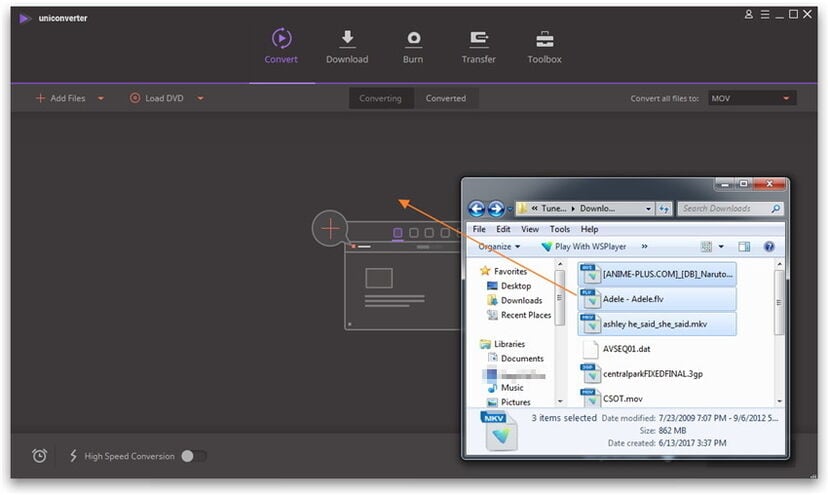
Solution 3 : Assurez-vous que vous disposez du bon codec
Ce point est souvent négligé mais, comme pour les autres formats vidéo, un codec est nécessaire pour lire les vidéos 3GP. Si vous essayez de lire la vidéo mais que cela ne fonctionne pas, il y a de fortes chances que le lecteur que vous utilisez ne dispose pas du codec qui permet de lire la vidéo. Pour résoudre ce problème, il vous suffit de télécharger le codec grâce à l'outil de mise à jour intégré dans le lecteur.
Solution 4 : Utiliser un lecteur média performant
Il existe un grand nombre de lecteurs multimédia, mais ils ne sont pas tous optimisés pour lire tous les formats vidéo. Quelques-uns sont cependant plus que équipés pour cette tâche. Vos meilleures options ? Media Player Classic, GOM Player ou le très populaire VLC Media Player. Ce dernier, en particulier, permet de lire une grande bibliothèque de formats vidéo (3GP inclus).
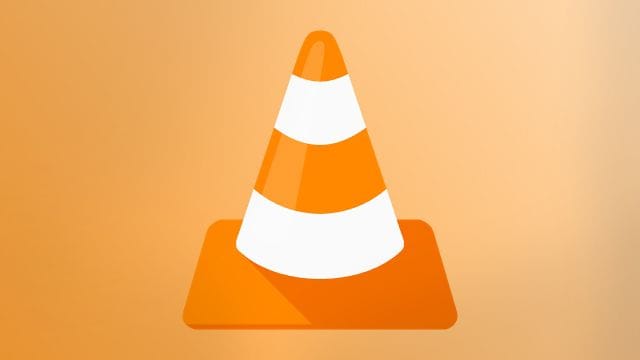
Solution 5 : Utiliser un éditeur hexadécimal
L'utilisation d’un éditeur hexadécimal est un peu plus complexe, mais c'est tout de même quelque chose que vous pouvez faire. Voici comment ça marche : En utilisant le logiciel, vous faites une comparaison entre la partie du fichier 3GP qui est endommagée et la partie qui fonctionne bien, puis vous éditez la première. Voyez-vous pourquoi l'utiliser pourrait s'avérer difficile ? Il est recommandé de demander l'aide d'une personne qui connaît bien le logiciel. Mais un fait est certain : cette solution fait des miracles !
Partie 3 : Conseils supplémentaires sur les fichiers vidéo 3GP
Si vous voulez tirer le meilleur parti de l'utilisation du 3GP, il est préférable de prendre en considération quelques conseils importants. Tout d'abord, qu'est-ce qu'un fichier 3GP ? C'est un fichier multimédia initialement développé par le 3GPPP (3rd Generation Partnership Project) pour diminuer les besoins en stockage et réduire l'utilisation de la bande passante. Le 3GP est enregistré en format audio et vidéo.
Bon, maintenant vous savez ce que c'est, mais qu'est-ce qui va lire un fichier 3GP ? Vous avez de nombreuses possibilités. Il a déjà été souligné plus tôt que des lecteurs de films compétents comme Pot player, MPC, GOM player et VLC peuvent facilement lire les fichiers 3GP. Il en va de même pour Windows Media Player. De plus, ces lecteurs n'ont aucun problème pour lire des fichiers 3GP de grandes tailles.
Une dernière question : Que faire si vous perdez vos fichiers 3GP par formatage ou par suppression accidentelle et que vous souhaitez les récupérer ? Recoverit Advance Video Recovery peut résoudre votre problème ! Lisez ce petit tutoriel - Guide de récupération des vidéos 3GP supprimées.
Avec Wondershare Repairit, vous n'aurez plus jamais à craindre de perdre vos vidéos 3GP. Il suffit de suivre trois étapes pour que la magie opère : Scanner, prévisualiser et récupérer !



